- como isso ajudará?
- como habilitar a virtualização em:
- Como posso habilitar a Virtualização da Dell em Laptops?
- Como posso habilitar a virtualização em Laptops HP?
- Como posso habilitar a virtualização em Laptops Asus?
- Como posso habilitar a virtualização em Laptops Acer?
- Como posso habilitar a virtualização em Laptops Lenovo?
- tem algumas perguntas?
como isso ajudará?
este artigo irá guiá-lo sobre como habilitar a virtualização através do BIOS no Windows 7, com base na marca ou fabricante do seu PC.
você também pode seguir as etapas descritas neste artigo se não conseguir encontrar as configurações UEFI ao tentar habilitar a virtualização no Windows 10, 8.1 ou 8.
como habilitar a virtualização em:
- Notebooks Dell
- Portáteis HP
- Portáteis Asus
- Acer computadores Portáteis
- Lenovo Laptops
Como posso habilitar a Virtualização da Dell em Laptops?
1. Reinicie o seu PC.
2. Na tela de inicialização, toque repetidamente na tecla ESC.
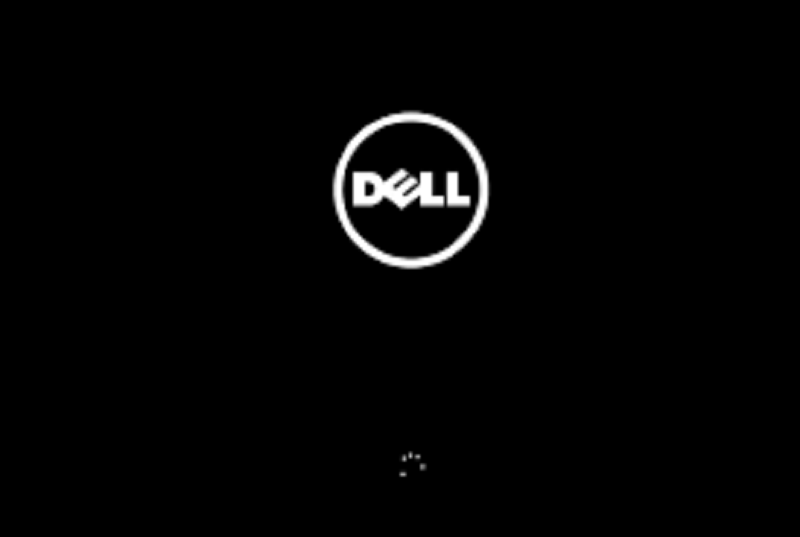
3. Quando uma nova tela aparecer, pressione a tecla F10 para entrar na configuração do BIOS.
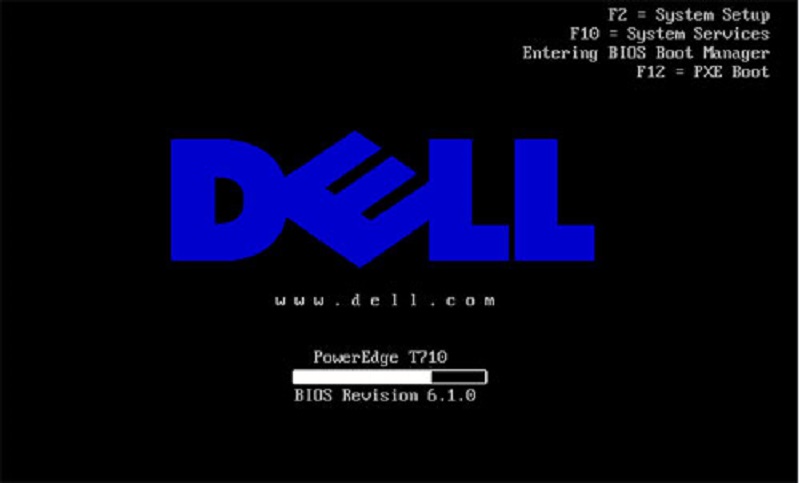
4. Usando as teclas de seta, navegue até a guia Avançado e pressione a tecla Enter. Agora, no menu, selecione virtualização e pressione Enter.
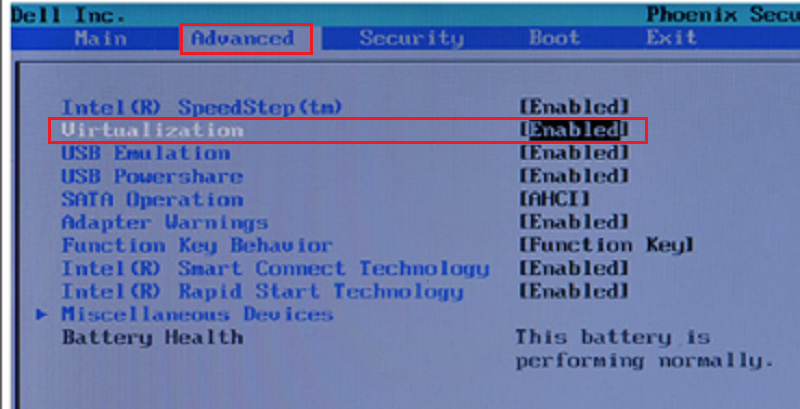
5. Selecione Ativar e pressione Enter para salvar as alterações. Por fim, reinicie seu sistema.
nota: caso o modelo da sua máquina não tenha essas configurações, verifique a página oficial desta Dell para obter mais informações.
Como posso habilitar a virtualização em Laptops HP?
1. Reinicie o seu PC.
2. No momento da inicialização, pressione a tecla F2 para entrar no BIOS.

3. Pressione a tecla de seta para a direita e vá para a guia Configuração do sistema. Aqui, selecione Tecnologia de virtualização e pressione Enter.
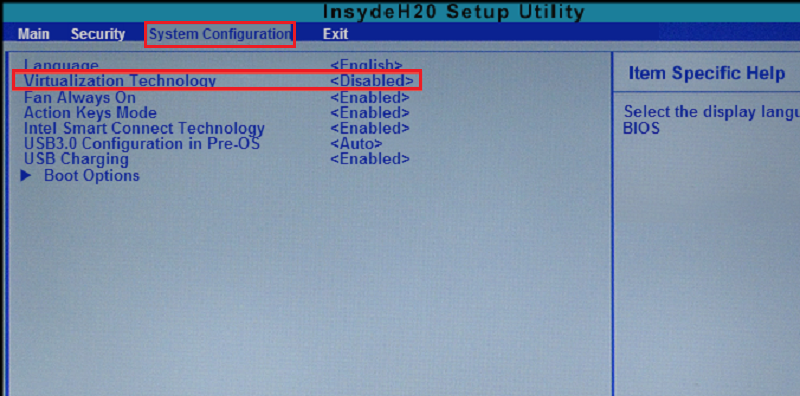
4. Selecione Ativar e reiniciar o seu PC.
nota: caso o modelo da sua máquina não tenha essas configurações, verifique a página oficial desta HP para obter mais informações.
Como posso habilitar a virtualização em Laptops Asus?
1. Reinicie o seu PC.
2. No momento da inicialização, pressione a tecla F2 para entrar no BIOS.
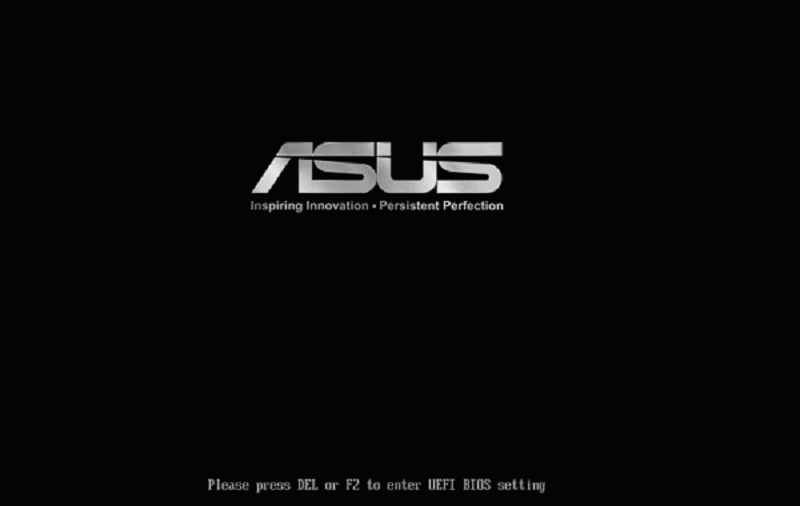
3. Usando as teclas de seta, navegue até a guia Avançado e pressione a tecla Enter. Agora, no menu, selecione Tecnologia de virtualização Intel e pressione Enter.
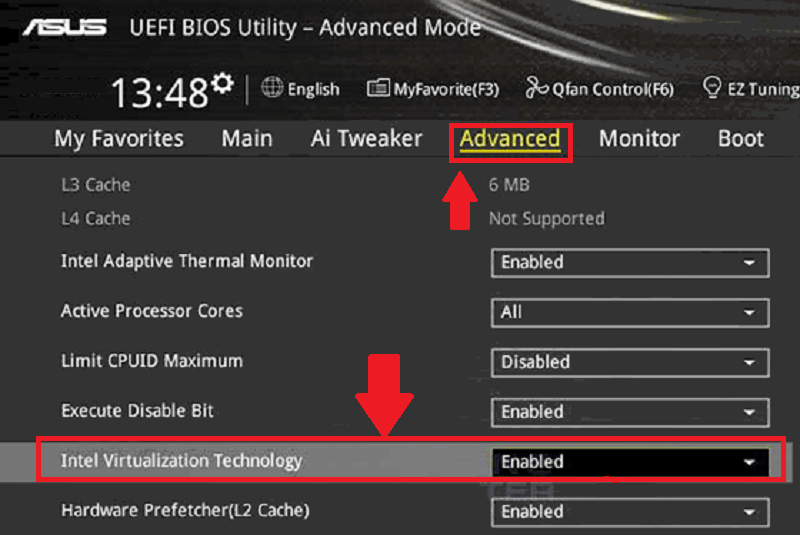
4. Selecione Ativado e pressione Enter para salvar as alterações. Reinicie o seu sistema.
nota: caso o modelo da sua máquina não tenha essas configurações, verifique a página oficial desta Asus para obter mais informações.
Como posso habilitar a virtualização em Laptops Acer?
1. Reinicie o seu PC.
2. No momento da inicialização, pressione a tecla F2 para entrar no BIOS.
nota: alguns laptops Acer podem exigir que F1 ou F12 sejam pressionados em vez da tecla F2.
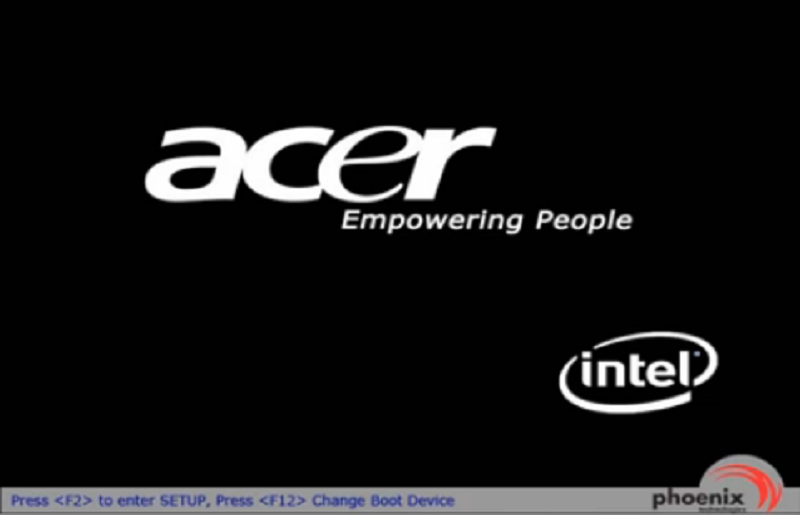
3. Pressione a tecla de seta para a direita na guia Configuração do sistema. Selecione Tecnologia de virtualização e pressione a tecla Enter.
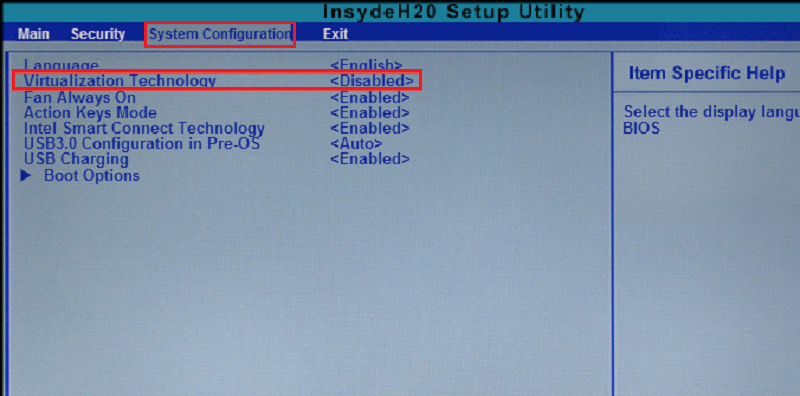
4. Selecione Ativado e pressione a tecla Enter.
5. Pressione a tecla F10 e selecione Sim. Pressione a tecla Enter para salvar as alterações e reiniciar o Windows.
nota: caso o modelo da sua máquina não tenha essas configurações, verifique a página oficial desta Acer para obter mais informações.
Como posso habilitar a virtualização em Laptops Lenovo?
1. Reinicie o seu PC.
2. No momento da inicialização, pressione a tecla F1 ou F2.
3. Depois que uma nova tela aparecer, pressione a tecla F12 para entrar no BIOS.

4. Navegue até a guia Segurança e pressione a tecla Enter na virtualização.
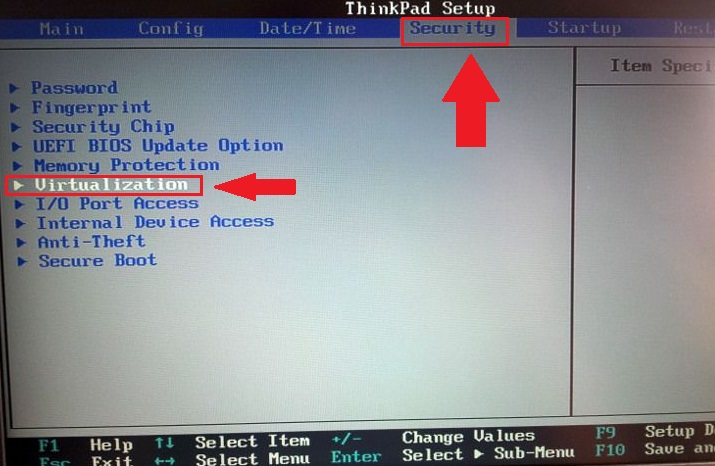
5. Selecione a tecnologia de virtualização Intel(r) e pressione Enter. Aqui, escolha ativado e pressione Enter.
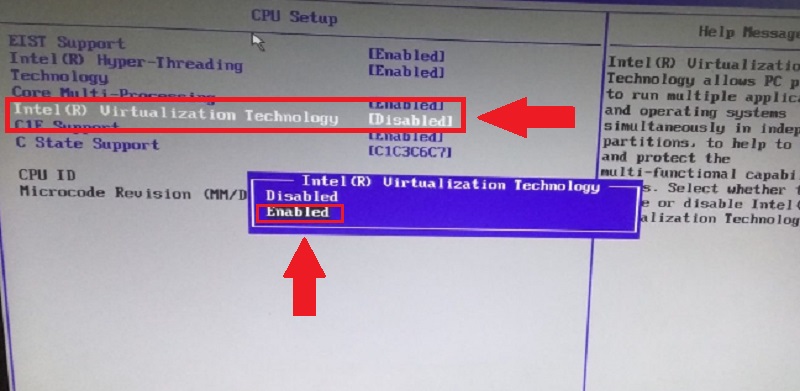
6. Pressione a tecla F10 e selecione Sim. Pressione a tecla Enter para salvar as alterações e reiniciar o Windows.
nota: caso o modelo da sua máquina não tenha essas configurações, verifique a página oficial desta Lenovo para obter mais informações.
tem algumas perguntas?
Q. não vejo o fabricante do meu PC nesta lista. O que devo fazer?
A. Por favor, verifique o site oficial do fabricante do seu PC ou sua central de Ajuda.
P. Posso usar o BlueStacks sem habilitar a virtualização?
A. BlueStacks pode ser executado com a virtualização desativada, mas é altamente recomendável permitir que a virtualização use BlueStacks sem problemas. Não fazer isso pode causar um comportamento inesperado do software e seus serviços
Q. meu PC está listado neste artigo, mas as configurações do BIOS parecem diferentes. Como proceder?
A. Se as configurações do BIOS parecerem diferentes das mostradas neste artigo, consulte o site oficial do fabricante do seu computador para obter suporte.
Q. não consigo fazer login na minha conta do Google. Está relacionado à virtualização desativada no meu PC?A. habilitar a virtualização é vital para executar o BlueStacks sem problemas. Desativá-lo pode causar problemas como problemas de login, falhas, atraso e muito mais. Recomendamos que você habilite a virtualização para uma melhor experiência.
Obrigado por escolher BlueStacks. Esperamos que você goste de usá-lo. Se você tiver mais alguma dúvida, entre em contato conosco em [email protected]. Jogos felizes!
